Cómo recuperar mensajes de iMessage sin ordenador
¿Has borrado accidentalmente iMessages importantes y no sabes cómo puedas recuperar mensajes de iMessage? No te preocupes, esta guía te enseñará las mejores maneras de recuperar conversación iMessage sin y con copia de seguridad.
Todos los iMessages en mi iPhone X han sido eliminados por mi hija anoche. Sé que puedo recuperar mis iMessages restaurando desde la copia de seguridad de iTunes. Pero ahora estamos en un viaje a África y olvidé traer mi computadora portátil. ¿Alguien sabe cómo puedo recuperar iMessages eliminados sin computadora? ¡Gracias!
Si también estás atascado en el mismo problema que el usuario anterior y buscas una manera de recuperar conversación iMessage, detente aquí. A continuación, te mostraremos cómo recuperar mensajes de iMessage sin computadora. Y además, te compartimos otra forma popular de recuperar iMessage borrados sin ningún tipo de copia de seguridad y pérdida de datos existentes. Ahora, sigue leyendo con profunda atención.
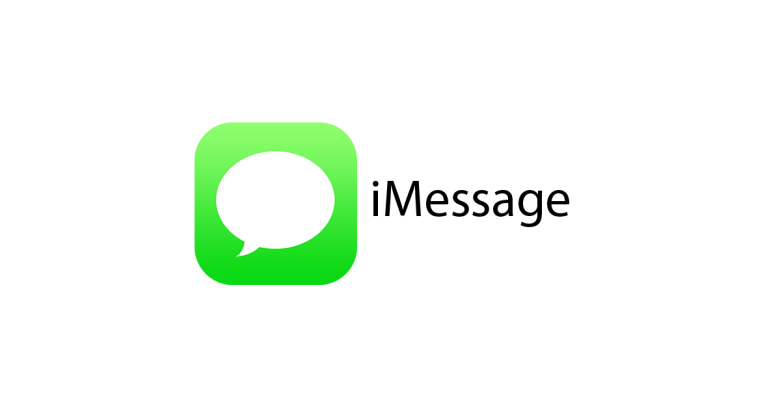
Cómo recuperar iMessage borrados
Recuerda que debes dejar de usar tu iPhone hasta que recuperes todos los iMessages eliminados, ya que cualquier operación como tomar nuevas fotos, enviar mensajes, etc. sobrescribirá los iMessages eliminados y hará que se pierdan eternamente.
Guía relacionada: Cómo recuperar mensajes borrados de texto en el iPhone / iPad / iPod
Forma 1. Cómo recuperar mensajes de iMessage sin ordenador
Con el fin de recuperar conversación iMessage sin la computadora, la única forma disponible para ti es restaurar tu iPhone desde la copia de seguridad de iCloud. Sin embargo, este único método es a inútil si no hayas realizado una copia de seguridad de iCloud anteriormente, o la copia de seguridad de iCloud que realizaste no incluya los iMessages que eliminaste.
Además, debes aclarar que la restauración desde la copia de seguridad de iCloud requiere que borre todos los datos existentes en tu iPhone y que los datos borrados ya no puedan recuperarse. No puedes optar por restaurar solo iMessages, solicita una restauración completa de tu iPhone. Por lo tanto, es mejor que asegúrate de que la copia de seguridad de iCloud que elijas contenga los iMessages que deseas. De lo contrario, perderás más datos importantes en tu iPhone. Si deseas mantener seguros todos tus datos y restaurar solo los mensajes de iMessages borrados, ve a la Forma 2 para crearlos.
Paso 1Ve a la App Ajustes de tu iPhone > General > Desplázate hacia abajo en la pantalla y toca Restablecer > Elige Borrar contenido y ajustes > Ingresa tu contraseña.
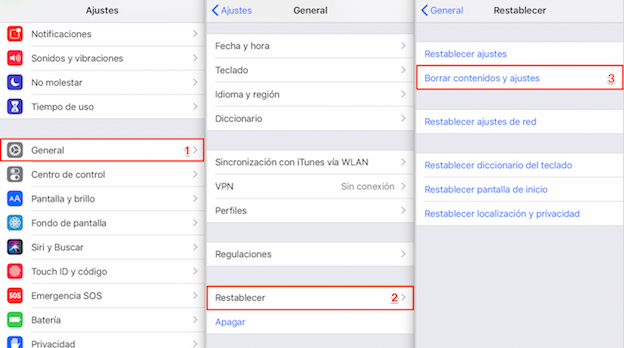
Elige Borrar contenidos y ajustes en tu iPhone
Paso 2Toca Restaurar con iCloud Copia de iCloud en la pantalla de Apps y datos > Iniciar sesión en su cuenta de iCloud > Elegir copia de seguridad > Elige la copia que contiene los iMessages eliminados.
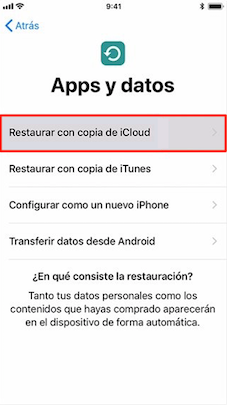
Restaurar con iCloud Copia de iCloud
Forma 2. Cómo recuperar iMessage borrados sin copia de seguridad
Por un lado, la forma de recuperación de iCloud requiere que borre todos los datos anteriores en el iPhone y necesita una restauración completa. Por otro lado, cualquier operación en tu iPhone generará nuevos datos y sobrescribirá los iMessages eliminados. Por lo tanto, la forma más segura de recuperar iMessages es obtener ayuda externa de algún software profesional y confiable de recuperación de datos de iPhone como PhoneRescue para iOS.
PhoneRescue es un software basado en computadora que puede ayudarte a recuperar conversación iMessage eliminados sin pérdida de datos e incluso sin copia de seguridad. A continuación se muestran las características más destacadas de la misma en la recuperación de iMessages.
- Ha ayudado a más de millones de usuarios de iOS a recuperar mensajes de iMessage, y es altamente recomendado por esos usuarios para la recuperación de datos de iPhone / iPad / iPod.
- Recuperar todos los contenidos de iMessages, incluidos textos, fotos, videos, mensajes de audio, hora específica, etc.
- Soporte para la recuperación de un solo iMessages, en lugar de la recuperación completa. Además, te permite obtener una vista previa y seleccionar los iMessage (s) eliminados que más prefieres recuperar.
- Te permite recuperar los iMessages eliminados directamente de la App de iMessage en el iPhone, como nunca los perdió. Además, puedes elegir almacenarlos en tu computadora en formatos legibles de PDF, TXT o .html.
- Mantenga todos los datos seguros: a diferencia del modo de recuperación de copia de seguridad tradicional, no perderá ningún archivo después del proceso de recuperación.
- Soporta 3 modos de recuperación diferentes: desde dispositivo directamente (incluso sin copia de seguridad), desde iTunes Backup y iCloud. Te permite verificar los detalles de la copia de seguridad antes de la recuperación y le permite recuperar cierto tipo de archivo, sin necesidad de una restauración completa.
Descarga gratuitamente PhoneRescue para iOS antes, y luego sigue los sencillos pasos a continuación para recuperar tus iMessages sin esfuerzo.
Descargar Gratis * 100% Clean & Safe
Paso 1Ejecuta PhoneRescue para iOS en el ordenador > Conecta el dispositivo al ordenador mediante un cable USB > Selecciona Recuperar de dispositivo iOS > Haz clic en el botón de Continuar.

Elige recuperar de dispositivo iOS
Paso 2Selecciona “Mensajes” > Haz clic en “OK” para encontrar mensajes de iMessage eliminados en el iPhone / iPad.
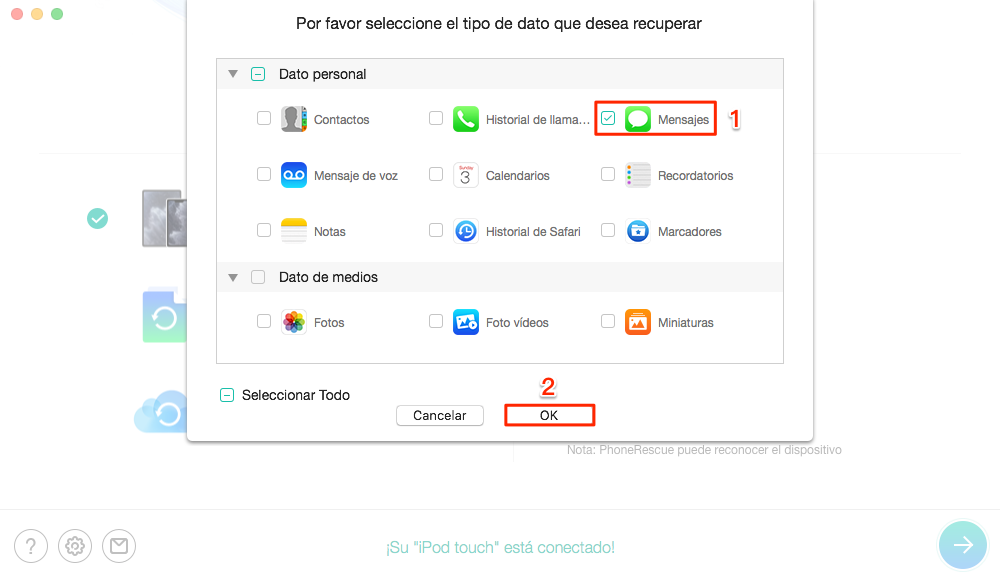
Marca Mensaje – Paso 2
Paso 3Selecciona los elementos que deseas volver, y haz clic en “Recuperar” para recuperarlos en el ordenador.
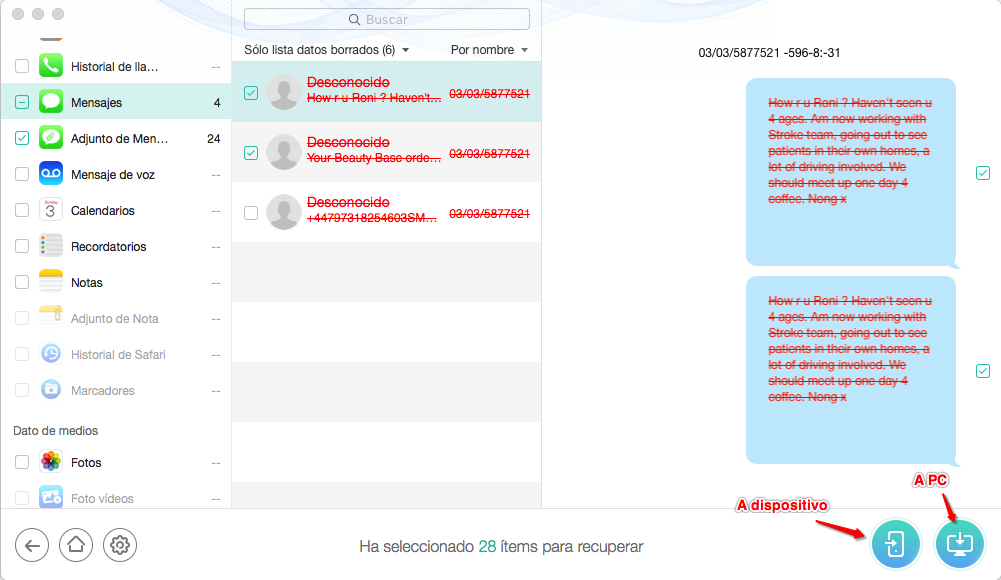
Cómo recuperar mensajes borrados de iPhone – Paso 3
Al hacer clic en “Ajustes de salida” al lado del botón “Recuperar”, se puede establecer el formato de salida de mensajes de iMessage ser html o txt.
Lea también: Cómo extraer los mensajes desde copia de seguridad de iPhone fácilmente >
Conclusión
No te puedes recuperar tus mensajes de iMessage eliminados directamente desde el iPhone si los eliminados fueron sobrescritos por datos nuevos. Y no te puedes recuperar mensajes de iMessage perdidos desde la copia de seguridad iCloud si no lo hiciste un copia de seguridad de tus mensajes de iMessage en iCloud / iTunes. Para evitar la pérdida de datos, se te sugirió a la reserva tus dispositivos iOS antes de tener grandes cambios en tu iPhone / iPad / iPod touch, como la actualización de iOS. Descarga PhoneRescue para iOS y pruébalo ahora.
Más Artículos Relacionados

Producto-relacionado preguntas? Contacta nuestro equipo de soporte para soluciones rápidas >




